【ADB】adb命令的安装和使用(超级详细,命令大全) |
您所在的位置:网站首页 › 电脑好用的命令 › 【ADB】adb命令的安装和使用(超级详细,命令大全) |
【ADB】adb命令的安装和使用(超级详细,命令大全)
|
文章目录
前言一、adb下载地址二、安装步骤1.解压到当前文件夹2.配置环境变量3.验证是否安装成功
三、adb命令大全1.查看设备2.Adb应用管理3.安装APK4.卸载APK5.查看设备信息5.使用 Monkey 进行压力测试6.日志查看
总结
前言
adb下载安装配置以及环境变量的配置 一、adb下载地址Windows版本:https://dl.google.com/android/repository/platform-tools-latest-windows.zip Mac版本:https://dl.google.com/android/repository/platform-tools-latest-windows.zip Linux版本:https://dl.google.com/android/repository/platform-tools-latest-linux.zip 二、安装步骤 1.解压到当前文件夹如图所示: 如图所示: 如图所示: 命令 adb devices 输出 List of devices attached ba709211 device 192.168.31.12:6666 device 参数含义-d指定当前唯一通过 USB 连接的 Android 设备为命令目标-e指定当前唯一运行的模拟器为命令目标-s指定相应 serialNumber 号的设备/模拟器为命令目标命令: adb -s 192.168.31.12:6666 shell wm size //指定查看192.168.31.12:6666设备的屏幕分辨率 示例输出 Physical size: 1080x2400 //当前设备分辨率为1080x2400 // 单独给某个设备安装应用 adb -s 192.168.31.12:6666 install a.apk 启动adb服务:adb start-server 关闭adb服务:adb kill-server 查看adb版本: // 命令 adb version //示例输出: Android Debug Bridge version 1.0.31 2.Adb应用管理查看测试机所有包名: // 命令 adb shell pm list package //示例输出: package:com.miui.screenrecorder package:com.android.cts.priv.ctsshim package:com.qualcomm.qti.qms.service.telemetry package:com.miui.contentextension package:com.hpbr.bosszhipin package:com.qualcomm.qti.qcolor package:com.android.internal.display.cutout.emulation.corner package:com.android.internal.display.cutout.emulation.double package:com.android.providers.telephony package:com.android.dynsystem package:com.miui.powerkeeper package:com.goodix.fingerprint 可在adb shell pm list package后面加参数,进行过滤查看: 参数显示内容无查看所有应用-f显示应用关联的 apk 文件-d只显示 disabled 的应用-e只显示 enabled 的应用-s只显示系统应用-3只显示第三方应用-i显示应用的 installer-u包含已卸载应用查看第三方软件包名 // 命令 adb shell pm list package -3 //示例输出 package:com.miui.screenrecorder package:com.hpbr.bosszhipin package:com.android.bankabc package:com.tmri.app.main package:com.sankuai.meituan 模糊查找应用 // 命令 adb shell pm list packages hevc //查找带有hevc字符的应用 //示例输出 package:com.hevc.hevcandroid 也可以使用grep或者find来查找 // grep命令(可能出现命令不支持) adb shell pm list packages | grep hevc //示例输出,此时我们可以换成find来查找 ‘grep’ 不是内部或外部命令,也不是可运行的程序 或批处理文件。 //find命令,注意find后面需要用“”来引出查找的关键字符 adb shell pm list packages | find “hevc” //示例输出 package:com.hevc.hevcandroid 3.安装APK 参数含义-l将应用安装到保护目录 /mnt/asec-r允许覆盖安装-t允许安装 AndroidManifest.xml 里 application 指定 android:testOnly=“true” 的应用-s将应用安装到 sdcard-d允许降级覆盖安装-g授予所有运行时权限// 安装一个应用 adb install D:\工作文件\Cccccccc-v1.1.9.apk //示例输出状态,代表安装成功 327 KB/s (25896185 bytes in 77.157s) Success 4.卸载APK卸载应用 // 卸载应用的命令 adb uninstall com.hevc.hevcandroid adb uninstall -k com.hevc.hevcandroid //-k参数可选,代表卸载应用但保留数据和缓存目录 //示例输出 Success 5.查看设备信息查看测试机cpu信息 // 命令 adb shell dumpsys cpuinfo //示例输出 CPU usage from 109969ms to 3541ms ago (2021-12-21 23:02:32.737 to 2021-12-21 23:06:03.127) with 50% awake: 18% 884/surfaceflinger: 8.4% user + 10% kernel / faults: 364 minor 1 major 15% 27200/com.miui.home: 11% user + 4.1% kernel / faults: 19211 minor ~ ~ ~ 查看测试机内存信息 // 命令 adb shell dumpsys meminfo // 示例输出 Applications Memory Usage (in Kilobytes): Uptime: 175868513 Realtime: 362111869 Total PSS by process: 513,739K: com.tencent.mm (pid 25157 / activities) 311,194K: com.miui.home (pid 27200 / activities) 246,700K: system (pid 1795) 查看测试机所有包信息 // 命令 adb shell dumpsys activity //示例输出 ACTIVITY MANAGER SETTINGS (dumpsys activity settings) activity_manager_constants: max_cached_processes=60 background_settle_time=60000 fgservice_min_shown_time=2000 fgservice_min_report_time=3000 fgservice_screen_on_before_time=10 ~ ~ ~ 查看设备型号 // 命令 adb shell getprop ro.product.model //示例输出 Redmi K30 5G 查看电池状态 // 命令 adb shell dumpsys battery //示例输出 Current Battery Service state: AC powered: false USB powered: false Wireless powered: false Max charging current: 0 Max charging voltage: 0 Charge counter: 2943720 status: 3 health: 2 present: true level: 69 //代表当前电量 scale: 100 //代表最大电量 voltage: 4021 temperature: 314 technology: Li-poly 查看设备分辨率 // 命令 adb shell wm size //示例输出 Physical size: 1080x2400 查看屏幕密度 // 命令 adb shell wm density //示例输出 Physical density: 440 查看屏参数 // 命令 adb shell dumpsys window displays //示例输出 WINDOW MANAGER DISPLAY CONTENTS (dumpsys window displays) Display: mDisplayId=0 init=1080x2400 440dpi cur=1080x2400 app=1080x2261 rng=1080x941-2305x2261 deferred=false mLayoutNeeded=false mTouchExcludeRegion=SkRegion((0,0,1080,2400)) mFreeFormWindowShowed=false 查看android id // 命令 adb shell settings get secure android_id //示例输出 5adc06ce10522b40 查看android 系统版本 // 命令 adb shell getprop ro.build.version.release //示例输出 10 修改设置 注:修改设置之后,运行恢复命令有可能显示仍然不太正常,可以运行 adb reboot 重启设备,或手动重启。 修改分辨率 // 命令,将分辨率设置为:480x1024 adb shell wm size 480x1024 恢复原分辨率 // 命令 adb shell wm size reset 修改屏幕密度 // 命令,将屏幕密度修改为 160dpi adb shell wm density 160 // 命令 adb shell wm density reset 5.使用 Monkey 进行压力测试monkey是android自带系统自带的程序,可以生成伪随机用户事件来模拟单击、触摸、手势等操作,可以对正在开发中的程序进行随机压力测试。 简单用法 // 命令,表示向 com.tencent.mm 程序发送 500 个伪随机事件,并且将日志指定位置保存 adb shell monkey -p com.tencent.mm -v 500 > 日志路径.txt -v 是提升日志级别,最高可加三个-v //示例输出 bash arg: -p bash arg: com.tencent.mm bash arg: -v bash arg: 500 args: [-p, com.tencent.mm, -v, 500] arg: “-p” arg: “com.tencent.mm” arg: “-v” arg: “500” data=“com.tencent.mm” monkey多种参数代表的含义 日志查看 控制台直接打印 // 命令,没有添加任何过滤,代表打印所有日志,测试意义不大 adb logcat 指定打印某个应用的日志 // 命令 adb shell pm list packages tenc //模糊查询带有tenc字符的应用程序 //示例输出 package:com.tencent.mm package:com.tencent.qqlive package:com.tencent.mobileqq package:com.tencent.soter.soterserver //使用find或者grep来筛选应用日志,这里我拿微信来测试打印日志 adb logcat | grep com.tencent.mm adb logcat | find “com.tencent.mm” //find后面需要加上“”引号 将日志导出到指定的路径 // 命令 adb logcat > D:\log.txt 未经允许禁止转载,所有创作都是日常工作时整理出来的,也是为了方便记录自己的成长。 |
【本文地址】
今日新闻 |
点击排行 |
|
推荐新闻 |
图片新闻 |
|
专题文章 |
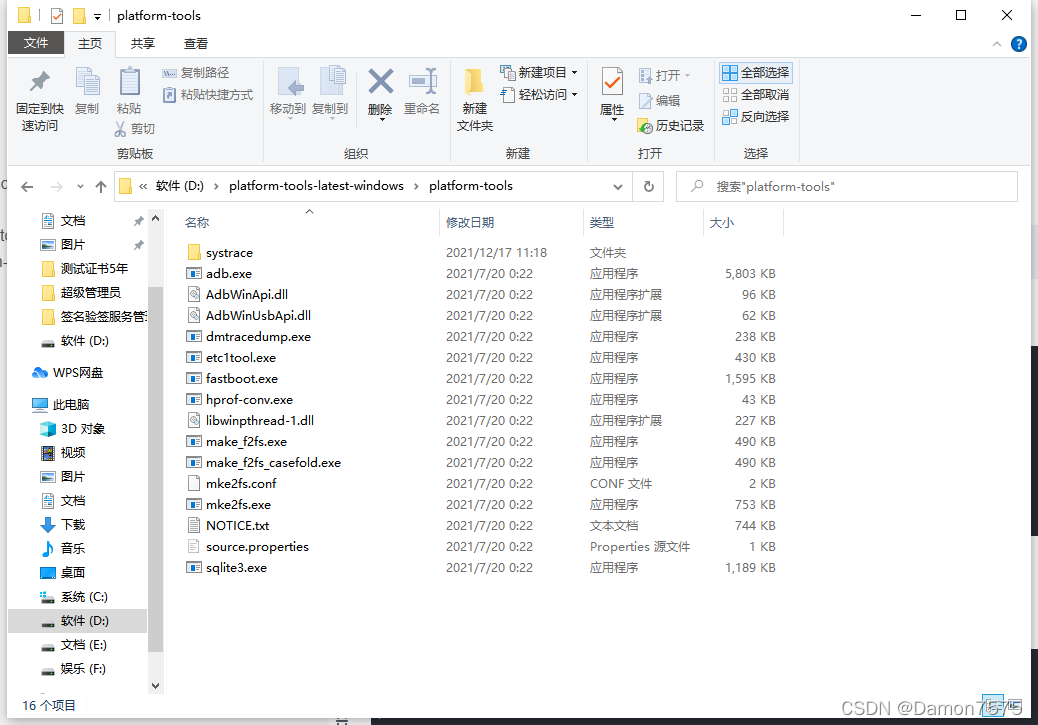
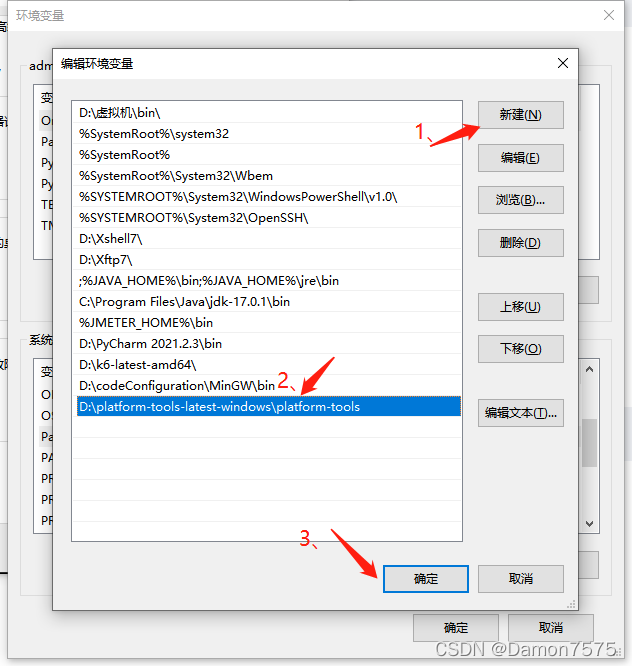

 > 代表安装成功
> 代表安装成功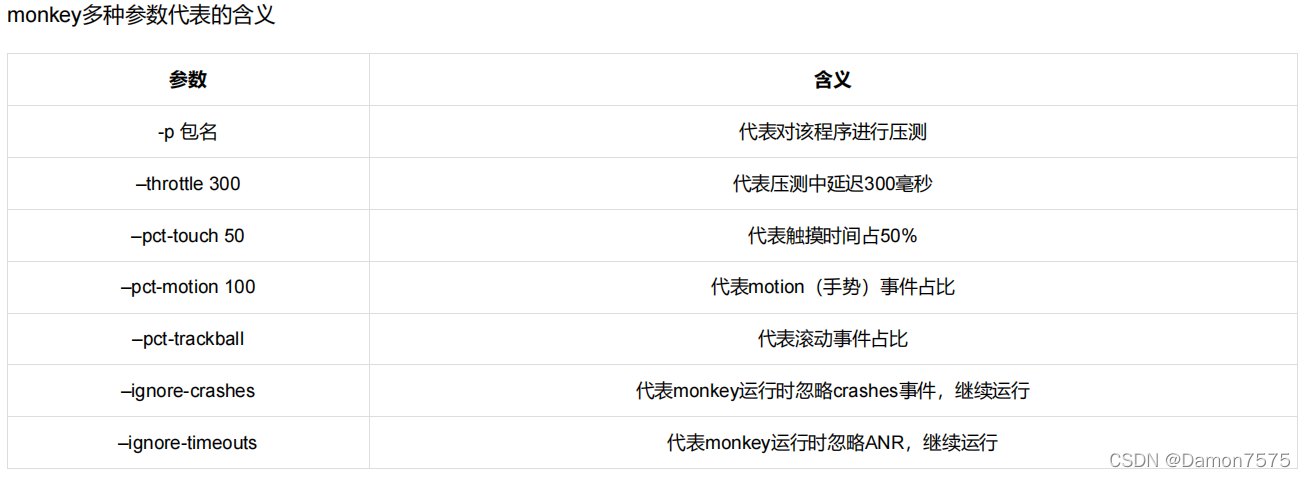 举例一个monkey操作 adb shell wm density 160 // 命令 adb shell wm density reset // 命令,表示向 com.tencent.mm 程序发送 500 个伪随机事件,并且将日志指定位置保存 adb shell monkey -p com.tencent.mm -v 500 > 日志路径.txt -v 是提升日志级别,最高可加三个-v //示例输出 bash arg: -p bash arg: com.tencent.mm bash arg: -v bash arg: 500 args: [-p, com.tencent.mm, -v, 500] arg: “-p” arg: “com.tencent.mm” arg: “-v” arg: “500” data=“com.tencent.mm” // 命令,向腾讯微信发送500次随机事件,每次事件间隔为300毫秒。其中设定触屏的事件占比为50%。 adb shell monkey --throttle 300 --pct-touch 50 -p com.tencent.mm 500 //示例输出 bash arg: --throttle bash arg: 300 bash arg: --pct-touch bash arg: 50 bash arg: -p bash arg: com.tencent.mm bash arg: 500
举例一个monkey操作 adb shell wm density 160 // 命令 adb shell wm density reset // 命令,表示向 com.tencent.mm 程序发送 500 个伪随机事件,并且将日志指定位置保存 adb shell monkey -p com.tencent.mm -v 500 > 日志路径.txt -v 是提升日志级别,最高可加三个-v //示例输出 bash arg: -p bash arg: com.tencent.mm bash arg: -v bash arg: 500 args: [-p, com.tencent.mm, -v, 500] arg: “-p” arg: “com.tencent.mm” arg: “-v” arg: “500” data=“com.tencent.mm” // 命令,向腾讯微信发送500次随机事件,每次事件间隔为300毫秒。其中设定触屏的事件占比为50%。 adb shell monkey --throttle 300 --pct-touch 50 -p com.tencent.mm 500 //示例输出 bash arg: --throttle bash arg: 300 bash arg: --pct-touch bash arg: 50 bash arg: -p bash arg: com.tencent.mm bash arg: 500